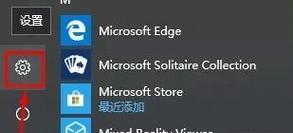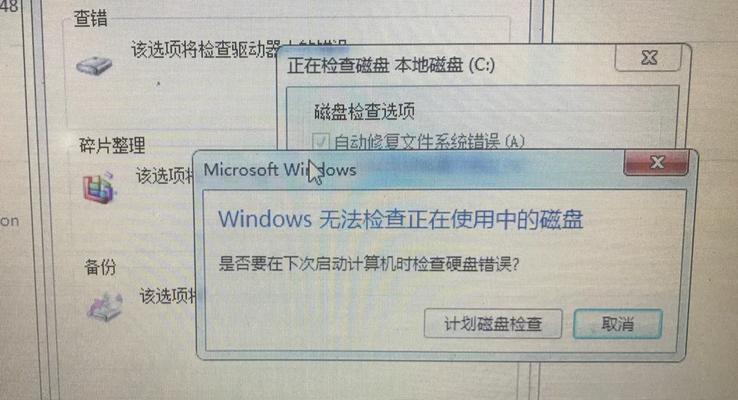电脑白屏后关机如何恢复?需要进行哪些故障排除?
近年来,随着电脑的普及,越来越多的人在日常生活中依赖于电脑来完成工作和娱乐。然而,电脑在使用过程中难免会遇到一些问题,比如最常见的白屏故障。当您的电脑屏幕突然变白,并且不得不关机时,应该如何恢复以及进行哪些基本的故障排除步骤呢?本文将为您提供一套系统性的电脑白屏后恢复指导,帮助您一步步解决问题。
电脑白屏的原因分析
在着手解决问题之前,首先得了解电脑白屏的原因。常见的白屏问题可能由以下几种情况引起:
1.显示器或显卡硬件故障
2.显卡驱动程序问题
3.操作系统或软件冲突
4.内存条接触不良或损坏
5.系统文件损坏

故障排除-初级诊断
在开始详细修复步骤之前,先尝试以下简单的解决方法:
重启电脑:有时简单的重启可以刷新系统,解决暂时的软件冲突或未响应问题。
安全模式启动:如果电脑能够正常启动到安全模式,可以进行进一步的检测和修复。
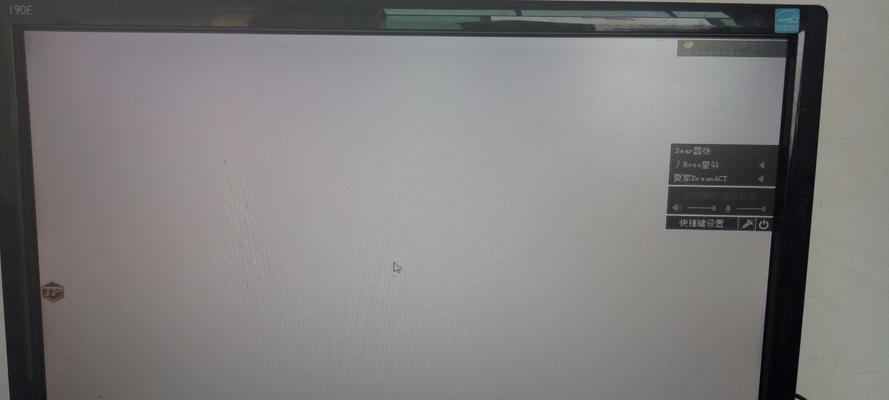
电源和硬件故障排除步骤
1.检查电源连接
确保电脑和显示器的电源线都已牢固连接至电源插座,或者尝试更换另一个电源插座。
检查显示器的电源指示灯状态,确认显示器是否正常供电。
2.显卡硬件检查
如果是独立显卡,关闭电脑电源后,打开机箱检查显卡是否牢固地插入到主板的显卡插槽中。
对于集成显卡,尝试清理主板和内存条接触点。
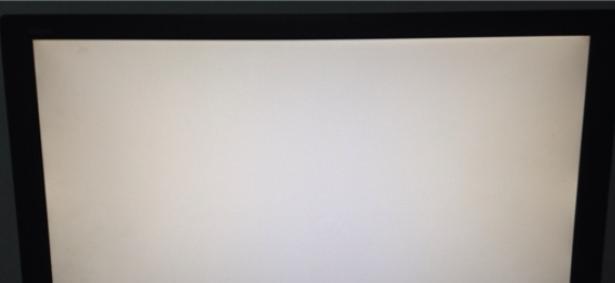
软件层面的故障排除
1.显卡驱动更新或回滚
进入设备管理器,找到显卡设备,右键选择更新驱动程序选项。
如果无法正常更新,可以尝试回滚到先前的驱动版本。
2.检查系统更新
确保你的操作系统是最新版本,因为微软会不定期发布补丁来修复已知问题。
3.进行系统文件检查
使用系统自带的系统文件检查工具(例如:SFC/scannow)扫描并修复可能损坏的系统文件。
深入诊断-内存测试
1.使用Windows内存诊断工具
在搜索栏输入“Windows内存诊断”,打开工具并选择“立即重新启动并检查(推荐)”选项进行全面检查。
2.拆机检查内存条
如果工具检测出问题,或者电脑无法正常启动,建议关闭电脑电源,打开机箱,取出内存条用橡皮擦清洁金手指部分,然后重新安装。
处理操作系统层面的故障
1.创建修复盘
使用另一台正常的电脑,创建Windows安装介质,用于启动故障电脑进行系统修复或新安装。
2.系统修复或重装
在出现问题的电脑上使用系统修复盘进入修复模式,尝试系统修复。
如果确认系统文件严重损坏,可以考虑使用安装盘启动并进行系统重装。
综上所述
面对电脑白屏后关机的情况,您不需要立刻慌张。通过以上详尽的故障排除步骤,大多数问题都能找到解决方法。如果自己动手能力有限,建议寻求专业技术人员帮助。同时,保持定期的电脑维护和备份,可以大幅度降低电脑出现严重故障的风险。希望本文对您解决电脑白屏故障能提供有效的帮助。
版权声明:本文内容由互联网用户自发贡献,该文观点仅代表作者本人。本站仅提供信息存储空间服务,不拥有所有权,不承担相关法律责任。如发现本站有涉嫌抄袭侵权/违法违规的内容, 请发送邮件至 3561739510@qq.com 举报,一经查实,本站将立刻删除。
- 上一篇: 苹果手机如何给小鹏拍照?拍摄小鹏时应该注意什么?
- 下一篇: 索尼单反镜头与手机拍照兼容吗?如何操作?
- 站长推荐
-
-

Win10一键永久激活工具推荐(简单实用的工具助您永久激活Win10系统)
-

华为手机助手下架原因揭秘(华为手机助手被下架的原因及其影响分析)
-

随身WiFi亮红灯无法上网解决方法(教你轻松解决随身WiFi亮红灯无法连接网络问题)
-

2024年核显最强CPU排名揭晓(逐鹿高峰)
-

光芒燃气灶怎么维修?教你轻松解决常见问题
-

如何利用一键恢复功能轻松找回浏览器历史记录(省时又便捷)
-

红米手机解除禁止安装权限的方法(轻松掌握红米手机解禁安装权限的技巧)
-

小米MIUI系统的手电筒功能怎样开启?探索小米手机的手电筒功能
-

华为系列手机档次排列之辨析(挖掘华为系列手机的高、中、低档次特点)
-

探讨路由器黄灯的含义及解决方法(深入了解路由器黄灯状况)
-
- 热门tag
- 标签列表
- 友情链接